Cómo instalar ((OTRS)) Sistema de tickets de edición comunitaria en Alma Linux 8
OTRS significa «Open Source Trouble Ticket System» y es una suite de gestión de servicios gratuita y de código abierto. Es una de las herramientas de gestión de tickets más populares utilizadas por los servicios de asistencia, los centros de llamadas y los equipos de gestión de servicios de TI. Está escrito en el lenguaje de programación PERL y utiliza MariaDB como base de datos. OTRS está formado por tres componentes: un panel de administración, un portal para agentes y un portal para clientes. Dispone de mecanismos intuitivos que te permiten migrar fácilmente desde soluciones populares a OTRS.
En este post, te mostraremos cómo instalar el software de ticketing OTRS Community Edition en Alma Linux 8.
Requisitos previos
- Un servidor con Alma Linux 8.
- Una contraseña de root configurada en el servidor.
Instalar la dependencia requerida
Antes de empezar, necesitarás instalar el repo de EPEL y otras dependencias en tu servidor.
Primero, instala el repo de EPEL y habilita el repo de Powertools con el siguiente comando:
dnf install epel-release -y
dnf config-manager --set-enabled powertools
A continuación, instala otras dependencias necesarias con el siguiente comando:
dnf install gcc expat-devel procmail mod_perl perl perl-core sharutils -y
Una vez instaladas todas las dependencias, puedes pasar al siguiente paso.
Instalar Apache y MariaDB
A continuación, tendrás que instalar el servidor web Apache y el servidor de bases de datos MariaDB en tu sistema. Puedes instalar ambos con el siguiente comando:
dnf install httpd mariadb-server -y
Una vez instalados con éxito, inicia y habilita el servicio de Apache y MariaDB con el siguiente comando:
systemctl start httpd mariadb
systemctl enable httpd mariadb
Una vez que hayas terminado, puedes pasar al siguiente paso.
Crear la base de datos para OTRS
En primer lugar, tendrás que asegurar la instalación de MariaDB y establecer la contraseña de root. Puedes hacerlo con el siguiente comando:
mysql_secure_installation
Responde a todas las preguntas como se muestra a continuación:
Enter current password for root (enter for none): Set root password? [Y/n] Y New password: Remove anonymous users? [Y/n] Y Disallow root login remotely? [Y/n] Y Remove test database and access to it? [Y/n] Y Reload privilege tables now? [Y/n] Y
Una vez asegurada la MariaDB, entra en el shell de MariaDB con el siguiente comando:
mysql -u root -p
Una vez iniciada la sesión, crea una base de datos y un usuario para OTRS con el siguiente comando:
MariaDB [(none)]> CREATE DATABASE otrs character set UTF8 collate utf8_bin;
MariaDB [(none)]> GRANT ALL PRIVILEGES ON otrs.* TO 'otrs'@'localhost' IDENTIFIED BY 'password';
A continuación, vacía los privilegios y sal del shell de MariaDB con el siguiente comando:
MariaDB [(none)]> FLUSH PRIVILEGES;
MariaDB [(none)]> EXIT;
A continuación, edita el archivo de configuración de MariaDB con el siguiente comando
nano /etc/my.cnf.d/mariadb-server.cnf
Añade las siguientes líneas debajo de la sección [mysqld]:
max_allowed_packet=256M character-set-server=utf8 collation-server=utf8_general_ci innodb_buffer_pool_size=4G innodb_log_file_size=1G
Guarda y cierra el archivo y luego reinicia el servicio MariaDB para aplicar los cambios:
systemctl restart mariadb
Una vez que hayas terminado, puedes pasar al siguiente paso.
Instalar OTRS
En primer lugar, crea un usuario dadico para OTRS utilizando el siguiente comando:
useradd otrs
A continuación, añade el usuario OTRS al grupo Apache utilizando el siguiente comando:
usermod -G apache otrs
A continuación, descarga la última versión de OTRS utilizando el siguiente comando:
wget https://otrscommunityedition.com/download/otrs-community-edition-6.0.33.zip
Una vez finalizada la descarga, descomprime el archivo descargado con el siguiente comando:
unzip otrs-community-edition-6.0.33.zip
A continuación, mueve el directorio extraído a /opt con el siguiente comando:
mv otrs-community-edition-6.0.33 /opt/otrs
A continuación, comprueba todos los módulos Perl necesarios para OTRS con el siguiente comando:
perl /opt/otrs/bin/otrs.CheckModules.pl
Lee la salida generada e instala todos los módulos Perl necesarios con el siguiente comando:
cpan Date::Format
cpan DateTime
cpan DateTime::TimeZone
cpan Mail::IMAPClient
cpan Moo
cpan Net::DNS
cpan Template
cpan Template::Stash::XS
cpan XML::LibXML
cpan YAML::XS
Configurar OTRS
A continuación, tendrás que definir la configuración de tu base de datos en el archivo de configuración de OTRS. En primer lugar, cambia el nombre del archivo de configuración con el siguiente comando
cp /opt/otrs/Kernel/Config.pm.dist /opt/otrs/Kernel/Config.pm
A continuación, edita el archivo de configuración con el siguiente comando
nano /opt/otrs/Kernel/Config.pm
Define los ajustes de tu base de datos como se muestra a continuación:
# The database name
$Self->{Database} = 'otrs';
# The database user
$Self->{DatabaseUser} = 'otrs';
# The password of database user. You also can use bin/otrs.Console.pl Maint::Database::PasswordCrypt
# for crypted passwords
$Self->{DatabasePw} = 'password';
Guarda y cierra el archivo y luego edita el archivo de configuración de Apache perl y define el nombre de tu base de datos:
nano /opt/otrs/scripts/apache2-perl-startup.pl
Descomenta las siguientes líneas:
use DBD::mysql (); use Kernel::System::DB::mysql;
Guarda y cierra el archivo y luego verifica todo el archivo de configuración para detectar cualquier error de sintaxis con el siguiente comando:
perl -cw /opt/otrs/bin/cgi-bin/index.pl
perl -cw /opt/otrs/bin/cgi-bin/customer.pl
perl -cw /opt/otrs/bin/otrs.Console.pl
A continuación, establece los permisos adecuados con el siguiente comando:
/opt/otrs/bin/otrs.SetPermissions.pl
Configurar Apache para OTRS
OTRS proporciona un archivo de configuración de Apache para acceder a él a través de Internet. Puedes copiarlo en el directorio de configuración de Apache con el siguiente comando:
ln -s /opt/otrs/scripts/apache2-httpd.include.conf /etc/httpd/conf.d/otrs.conf
A continuación, reinicia el servicio Apache para aplicar los cambios:
systemctl restart httpd
También puedes comprobar el estado de Apache utilizando el siguiente comando:
systemctl status httpd
Obtendrás la siguiente salida:
? httpd.service - The Apache HTTP Server
Loaded: loaded (/usr/lib/systemd/system/httpd.service; disabled; vendor preset: disabled)
Active: active (running) since Sat 2022-02-19 08:11:23 UTC; 8min ago
Docs: man:httpd.service(8)
Main PID: 39353 (/usr/sbin/httpd)
Status: "Total requests: 113; Idle/Busy workers 100/0;Requests/sec: 0.236; Bytes served/sec: 2.9KB/sec"
Tasks: 278 (limit: 23696)
Memory: 577.3M
CGroup: /system.slice/httpd.service
??39353 /usr/sbin/httpd -DFOREGROUND
??39492 /usr/sbin/httpd -DFOREGROUND
??39493 /usr/sbin/httpd -DFOREGROUND
??39494 /usr/sbin/httpd -DFOREGROUND
??39496 /usr/sbin/httpd -DFOREGROUND
??39722 /usr/sbin/httpd -DFOREGROUND
A continuación, inicia el demonio OTRS con el siguiente comando:
sudo -u otrs /opt/otrs/bin/otrs.Daemon.pl start
Obtendrás la siguiente salida:
Manage the OTRS daemon process. Daemon started
Accede al instalador web de OTRS
Ahora, abre tu navegador web y accede al asistente de instalación web de OTRS utilizando la URL http://you-server-ip-address/otrs/installer.pl. Deberías ver la siguiente página:

Haz clic en el botón Siguiente. Deberías ver la página del término de la licencia.
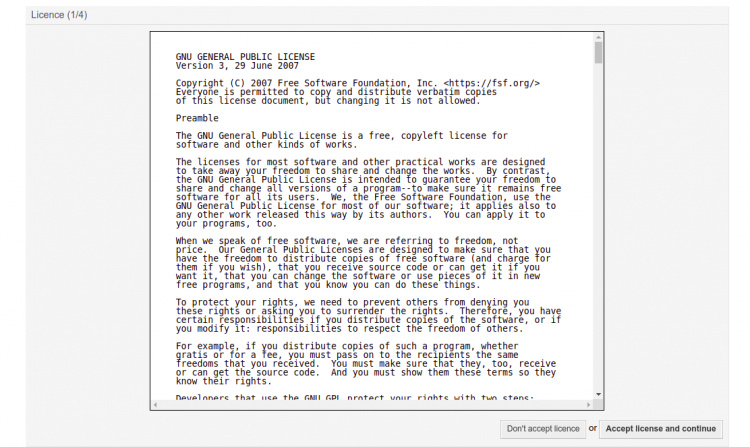
Haz clic en el botón Aceptar licencia y continuar. Aparecerá la página de selección de la base de datos:

Selecciona MySQL y haz clic en el botón Siguiente. Deberías ver la página de configuración de la base de datos:
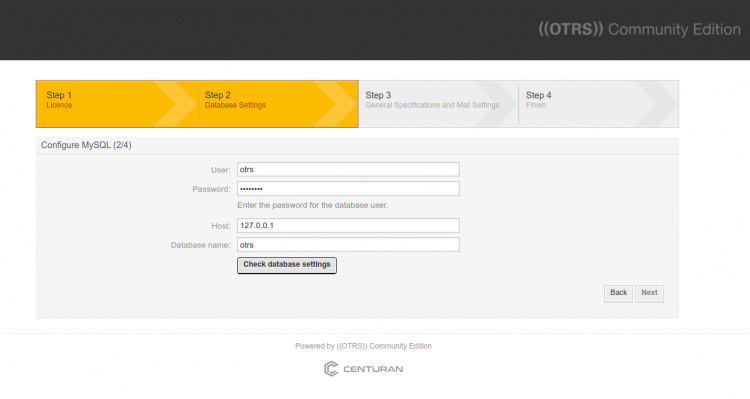
Proporciona la información de tu base de datos y haz clic en el botón Comprobar la configuración de la base de datos. Una vez que la conexión a la base de datos sea exitosa. Deberías ver la siguiente página:
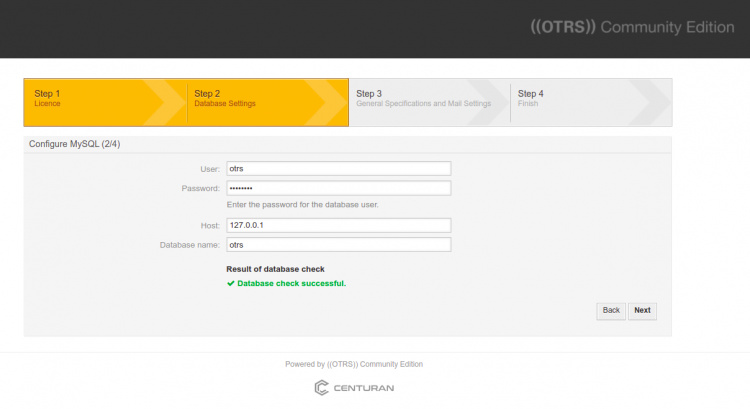
Haz clic en el botón Siguiente. Deberías ver la siguiente página:
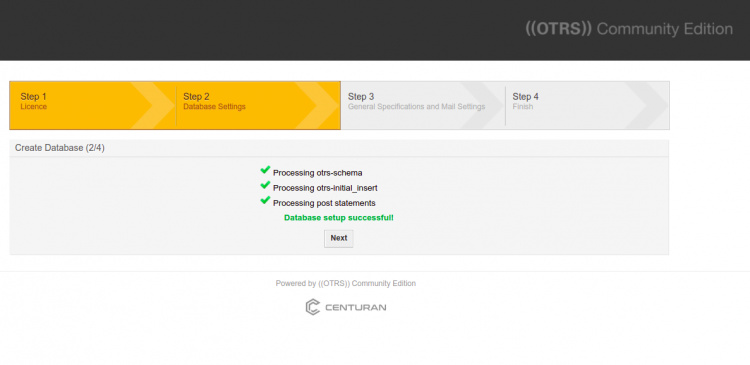
Haz clic en el botón Siguiente. Deberías ver la página de configuración del sistema:

Proporciona toda la información requerida y haz clic en el botón Siguiente. Deberías ver la página de configuración del correo electrónico:
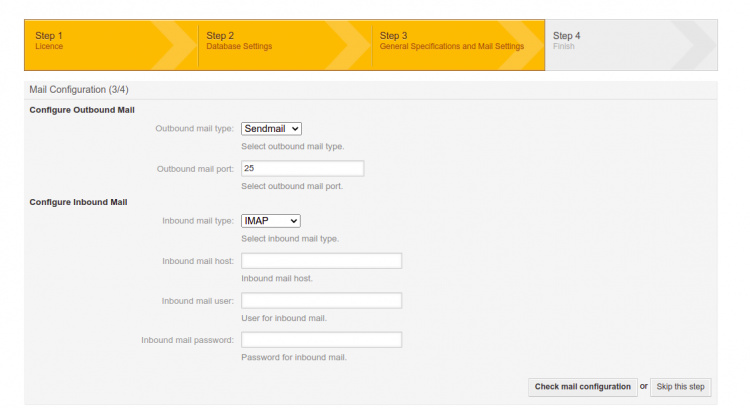
Haz clic en el botón Omitir este paso. Deberías ver la siguiente página:
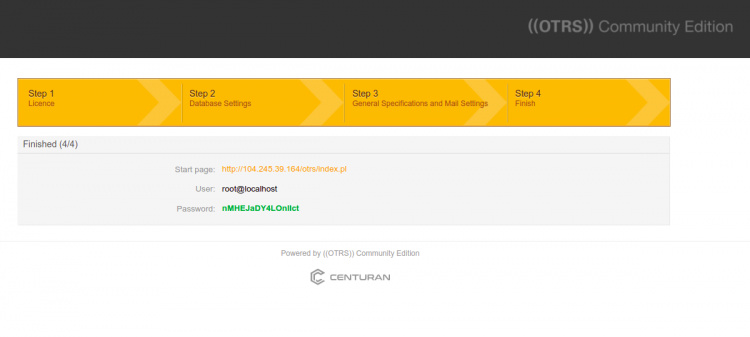
Ahora, haz clic en la URL de la página de inicio. Serás redirigido a la página de inicio de sesión de OTRS:
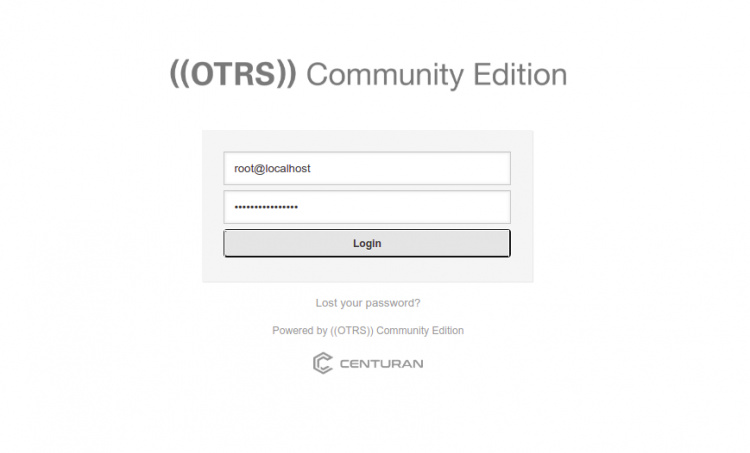
Proporciona tus credenciales de inicio de sesión y haz clic en el botón de inicio de sesión. Deberías ver el panel de control de OTRS en la siguiente página:
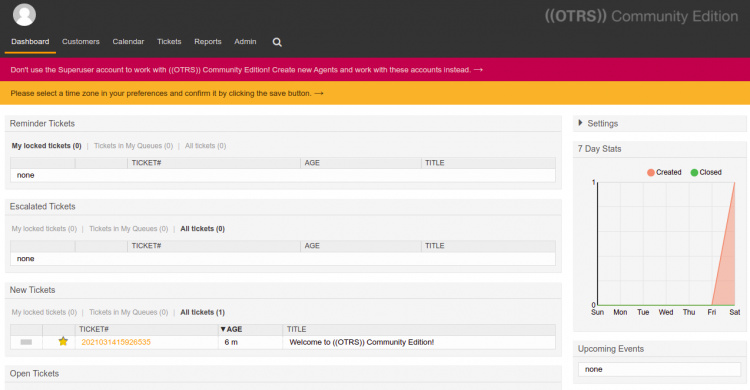
Conclusión
Enhorabuena! has instalado con éxito OTRS en Alma Linux 8. Ahora puedes implementar OTRS en tu organización y empezar a utilizarlo como herramienta de gestión de tickets. No dudes en preguntarme si tienes alguna duda.